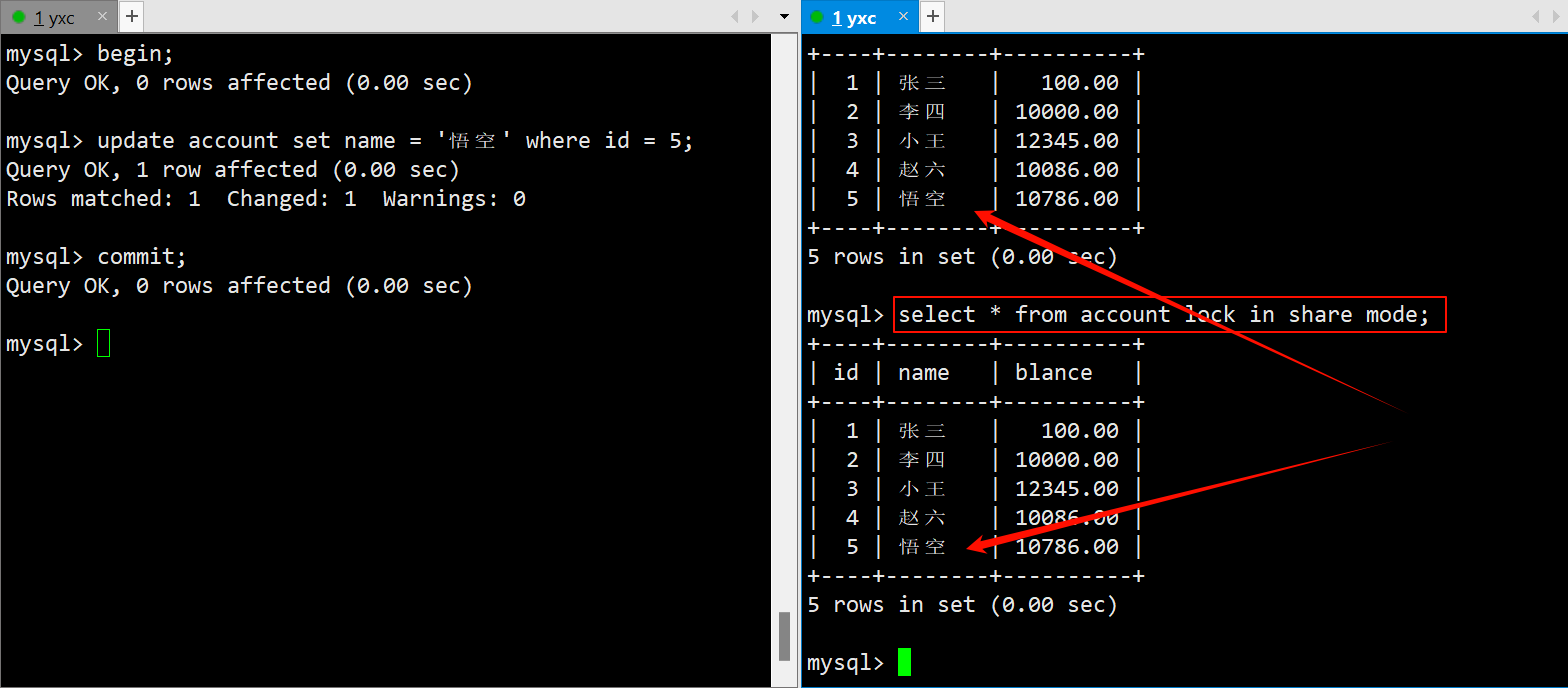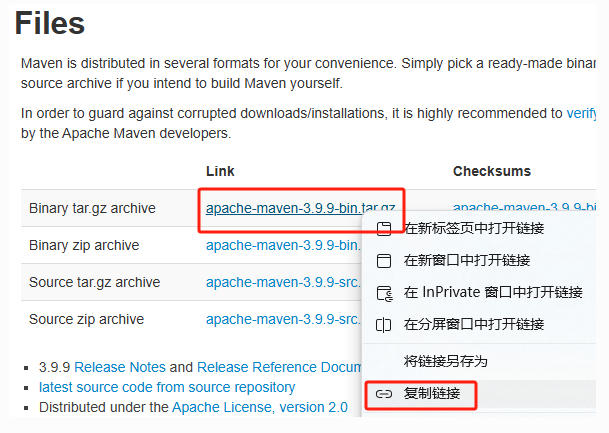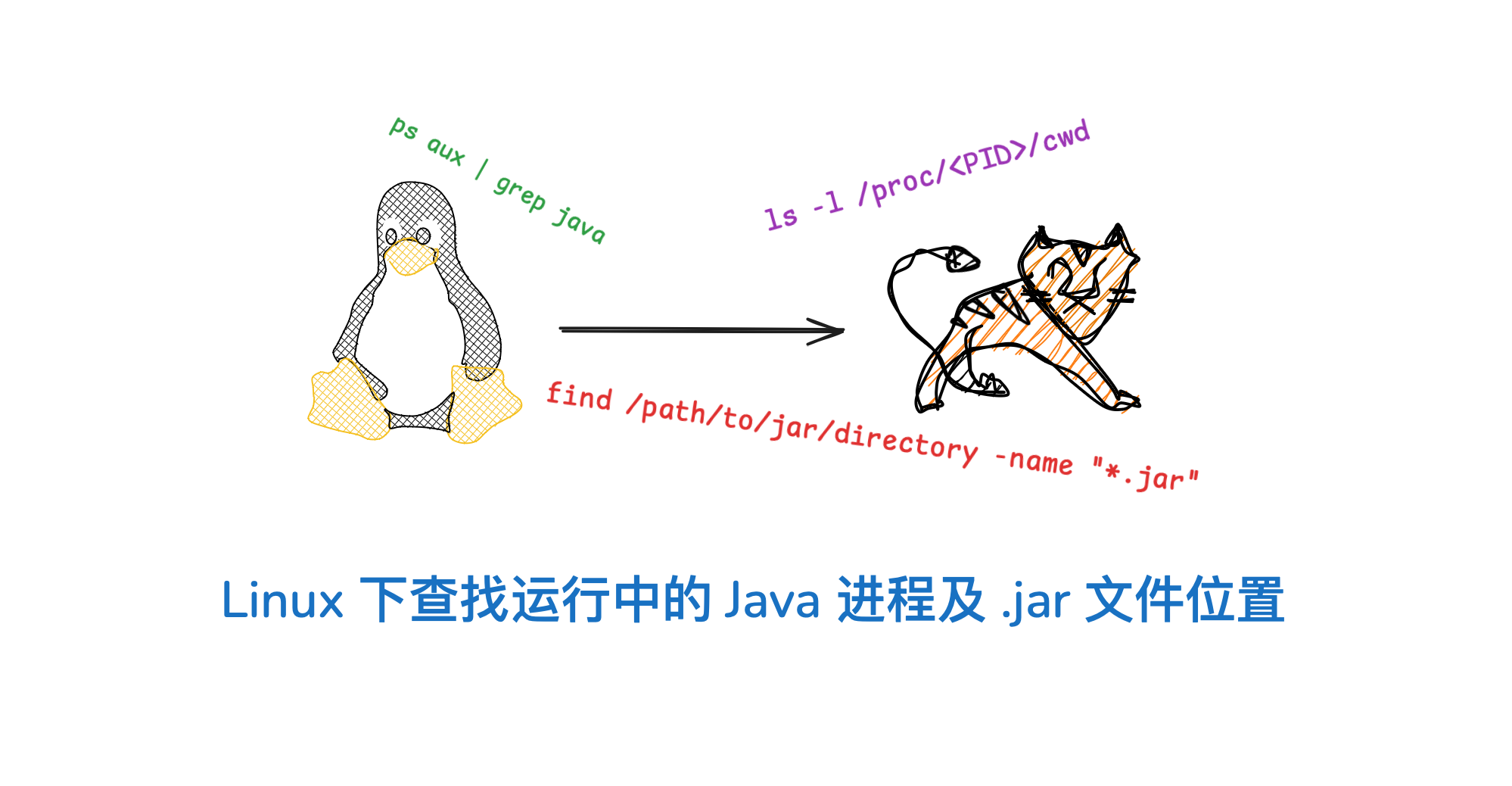目录
Linux 命令
🍔 ls命令
🍔 cd 和 pwd命令
🍔 相对路径和绝对路径
🍔 文件/文件夹的创建以及文件内容的浏览
🍔 文件的复制,移动和删除
🍔 文件的查找
🍔 grep 和管道
🍔 对文件内容的修改
🍔 vi/vim的使用
🍀 什么是操作系统
操作系统是一个软件
是用户和硬件之间的桥梁, 能够把各种硬件调度起来
🍀 常用操作系统
PC: windows Linux MacOS
移动端: iOS Android 鸿蒙
Linux作为开源系统的代表,不仅广泛应用于服务器、云计算、大数据处理等领域,还深刻影响着软件开发、网络安全等多个方向。掌握Linux,意味着能够深入理解系统底层原理,提升问题解决能力。
Linux 命令
什么是Linux命令
-
命令: 即Linux操作指令,是系统内置的程序,可以以字符化的形式去使用\
-
命令行:即Linux终端,可以提供字符化的操作页面供命令执行
Linux命令格式
命令 [-option] [参数]
如果记不住某些参数, 选项的用法可以通过 --help 获取帮助
命令 --help
🍔 ls命令
home目录 (家目录)
-
linux登陆了一个账户之后, 就会来到这个账户的Home目录下
-
对于root用户来说 家目录(HOME)就是/root
-
~ 可以表示当前用户的家目录
-
在任意路径下, 通过cd ~ 可以返回到当前用户的home目录
ls 可选option
-a选项,可以展示出隐藏的内容以.开头的文件或文件夹默认被隐藏,需要-a才能显示出来
-l选项,以列表的形式展示内容,并展示更多细节
-h选项,需要和-l选项搭配使用,以更加人性化的方式显示文件的大小单位
🍔 cd 和 pwd命令
cd change directory 改变工作目录
pwd print work directory 打印当前的工作目录
🍔 相对路径和绝对路径
绝对路径:以根目录为起点,描述路径的一种写法,路径描述以/开头
相对路径:以当前目录为起点,描述路径的一种写法,路径描述无需以/开头
特殊路径符:
. 表示当前目录,比如 cd ./Desktop 表示切换到当前目录下的Desktop目录内,和cd Desktop效果一致
.. 表示上一级目录,比如:cd .. 即可切换到上一级目录,cd ../.. 切换到上二级的目录
~ 表示HOME目录,比如:cd ~ 即可切换到HOME目录或cd ~/Desktop,切换到HOME内的Desktop目录
🍔 文件/文件夹的创建以及文件内容的浏览
mkdir 创建文件夹
mkdir 文件夹路径
-p 一次性创建多级新目录可以指定-p
touch 创建一个空白文件
touch 文件名
cat 输出文件内容(一次性输出没有翻页)
more 输出文件内容 支持翻页
🍔 文件的复制,移动和删除
cp 复制文件
可选的 -r 复制文件夹
cp [-r] 要复制的文件[文件夹] 复制到哪里
mv 移动文件
mv 要移动的文件/文件夹 要移动到的位置
如果要移动到的位置不存在, 这个操作相当于是给文件改名
rm 删除文件
-r 删除文件夹
-f 强制删除
需要注意 在root用户下 谨慎使用 -f 强制删除
支持通配符 *
rm -r * test *
🍔 文件的查找
which 查找
-
在环境变量范围内进行查找
-
如果路径没有配置到环境变量中, 不会到这些路径中进行查找
which cd / which mkdir
find 在文件系统内检索
-
通过名字查找
find 路径 -name 查找的内容(支持通配符)
-
指定大小进行查找
-
find 路径 -size +/- nk/M/G
-
+表示大于
-
-表示小于
-
k kB M MB G GB
-
🍔 grep 和管道
grep 内容过滤
grep 要过滤的内容 文件路径
管道 |
-
把 | 左边命令的输出 作为 | 右边命令的输入
管道可以和grep结合使用
ls / | grep 关键词 查找某个路径下所有的文件/文件夹名字是否包含某个特定的关键词
find / -name '关键词' | grep 关键词 在查找的结果中, 过滤出包含指定关键词的路径
cat XXX | grep 关键词
🍔 对文件内容的修改
echo 命令
-
echo 文本 输出对应的文本
重定向符号
> 覆盖写入 >> 追加写入
tail 查看文件尾部内容, 并可以监听文件尾部的变化
tail 路径 默认获取文件最后的10行
tail -f 当文件结尾发生变化, 有新的内容追加会及时展示
🍔 vi/vim的使用
vi/vim 相当于windows中的记事本
-
这里我们直接使用vim
-
vim 文件名
命令模式 vim打开文件后默认会来到命令模式

编辑模式
-
i a o 都可以进入到编辑模式
-
ESC 退出编辑模式 回到命令模式
底行命令模式
-
命令模式状态下输入:

-
ESC 回到命令模式